किसी भी संदेश से मेघ प्रवाह को ट्रिगर करें Microsoft Teams
आप Teams में प्रक्रियाओं को ट्रिगर करने के लिए संदेशों का उपयोग कर सकते हैं। उदाहरण के लिए, आप Azure DevOps में कार्य आइटम बनाने या Dynamics 365 में बिक्री अवसर बनाने के लिए प्रारंभिक बिंदु के रूप में टीम संदेश का उपयोग कर सकते हैं।
Teams कनेक्टर में किसी चयनित संदेश के लिए trigger का उपयोग सीधे Teams के भीतर से क्लाउड प्रवाह को ट्रिगर करने के लिए करें।
प्रवाह बनाएँ
में प्रवेश करें। Power Automate
अपने प्रवाह के लिए एक नाम दर्ज करें।
किसी चयनित संदेश के लिए ट्रिगर का चयन करें।
बनाएँ चुनें. यदि आप पहले से लॉग इन नहीं हैं तो आपको टीम्स में लॉग इन करना होगा।
किसी चयनित संदेश के लिए ट्रिगर में अनुकूली कार्ड के रूप में एक वैकल्पिक इनपुट होता है। प्रवाह को ट्रिगर करने वाले उपयोगकर्ता से जानकारी एकत्र करने के लिए प्रपत्र बनाने के लिए एक अनुकूली कार्ड का उपयोग करें। उदाहरण के लिए, यदि प्रवाह कोई कार्य बनाता है, तो आप कार्य के शीर्षक और विवरण जैसी जानकारी एकत्र करने के लिए अनुकूली कार्ड का उपयोग कर सकते हैं।
उपयोगकर्ता से जानकारी एकत्र करें
एक फॉर्म का उपयोग करके उपयोगकर्ता से जानकारी एकत्र करने के लिए, उपयोगकर्ता ट्रिगर में अनुकूली कार्ड बनाएं चुन सकते हैं।
यह एक इनलाइन अनुकूली कार्ड संपादक प्रदर्शित करता है, जहाँ आप अपने स्वयं के प्रपत्र बनाने के लिए कार्ड तत्वों को खींच सकते हैं।
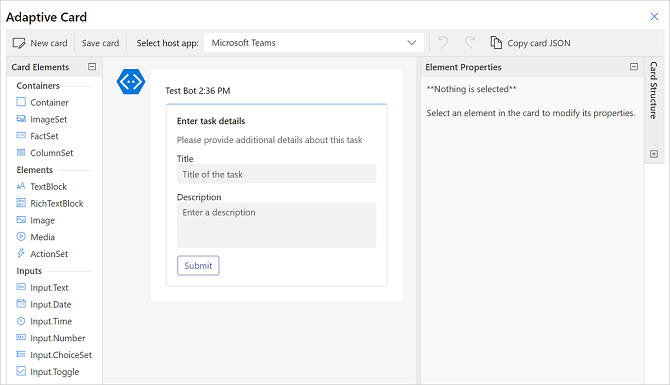
अनुकूली कार्ड प्रपत्र के भीतर प्रत्येक इनपुट में एक आईडी होती है। आप डायनामिक टोकन के माध्यम से प्रवाह में बाद में आईडी का उपयोग संदर्भ इनपुट के लिए कर सकते हैं जो उपयोगकर्ता ने प्रवाह को चलाने के भाग के रूप में दर्ज किया होगा।
प्रवाह के भीतर संदेश विवरण का उपयोग करें
प्रवाह के भीतर उपयोग के लिए ट्रिगर आउटपुट के रूप में कई संदेश तत्व उपलब्ध हैं। यहाँ कुछ संपत्तियों का अवलोकन दिया गया है:
संदेश सामग्री: Teams संदेश की संपूर्ण HTML सामग्री.
प्लेन टेक्स्ट मैसेज आउटपुट: टीम्स मैसेज का प्लेन टेक्स्ट वेरिएशन।
संदेश का लिंक: संदेश को संदर्भित करने के लिए एक सीधा URL।
प्रेषक प्रदर्शन नाम, प्रेषक आईडी: संदेश भेजने वाले उपयोगकर्ता के बारे में विवरण।
मूल उपयोगकर्ता प्रदर्शन नाम, मूल उपयोगकर्ता आईडी: उस उपयोगकर्ता का विवरण जिसने प्रवाह का आह्वान किया था।
अधिक जानकारी के लिए, ट्रिगर आउटपुट की पूरी सूची पर जाएं।
प्रवाह को ट्रिगर करें
टीमों में प्रदर्शित होने के लिए आपको इन प्रवाहों को डिफ़ॉल्ट वातावरण में बनाना होगा।
अगर आपको टीम्स में चयनित संदेश के लिए ट्रिगर के साथ आपके द्वारा बनाए गए प्रवाह दिखाई नहीं देते हैं, तो अपने व्यवस्थापक से यह पुष्टि करने के लिए कहें कि Power Automate एक्शन ऐप है या नहीं Teams व्यवस्थापन केंद्र https://admin.teams.microsoft.com/policies/manage-apps में सक्षम है.
Any flow that uses the For a selected message trigger shows up as a message action in the Teams message in the More actions menu for the flow.
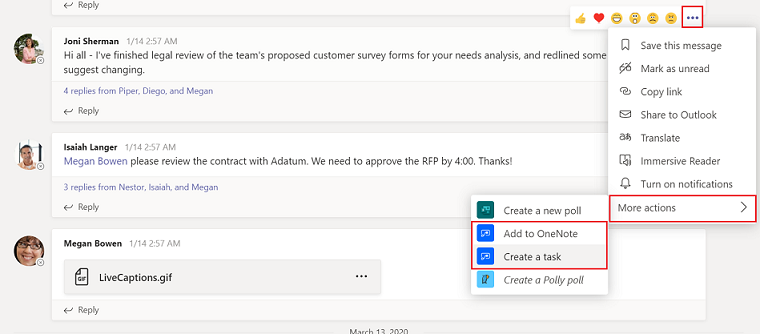
महत्त्वपूर्ण
प्रवाह के नाम का उपयोग Teams के भीतर प्रवाह को संदर्भित करने के लिए किया जाता है, इसलिए इसके लिए एक वर्णनात्मक नाम प्रदान करना सुनिश्चित करें.
सर्वश्रेष्ठ व्यवहार
प्रवाह पूरा होने के बाद उपयोगकर्ता को एक पुष्टिकरण फ़ॉर्म शामिल करना सुनिश्चित करें। हम अनुशंसा करते हैं कि किसी उपयोगकर्ता को फ़्लो बॉट के रूप में संदेश पोस्ट करें या किसी चैनल पर फ़्लो बॉट के रूप में संदेश पोस्ट करें टीम्स में उपयोगकर्ता को सूचित करने के लिए जब एक ट्रिगर प्रवाह पूरा हो गया हो।
यहां क्लाउड फ़्लो का एक उदाहरण दिया गया है जो Azure DevOps में एक कार्य आइटम बनाता है और फिर मूल उपयोगकर्ता को एक पुष्टिकरण पोस्ट करता है.
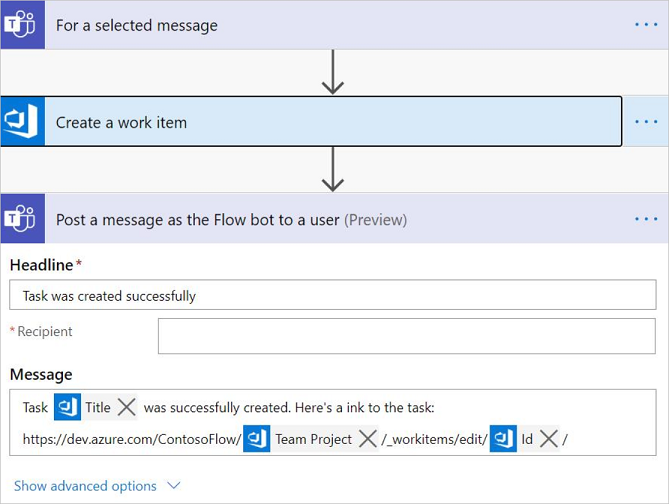
ज्ञात समस्याएँ और सीमाएँ
यह सुनिश्चित करने के लिए कि वे टीम्स में सूचीबद्ध हों, आपको इन प्रवाहों को डिफ़ॉल्ट परिवेश में बनाना होगा।
केवल प्रवाह लेखक ही प्रवाह को ट्रिगर कर सकता है। प्रवाह केवल चैनल/चैट के अन्य सदस्यों के लिए उपलब्ध होगा यदि लेखक इसे स्पष्ट रूप से उनके साथ साझा करता है।